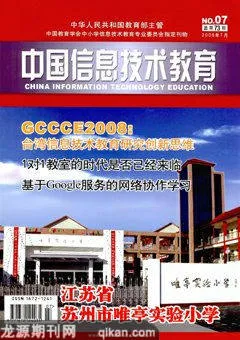PPT课件中的多媒体控制
2008-12-29钟海平
中国信息技术教育 2008年7期
声音和影片的控制
在PowerPoint中,对声音和影片的控制的技术完全一样。在此,我们仅以声音的控制为例来讲解。
通过“插入”菜单,将声音插入到幻灯片中,然后用绘图工具制作三个按钮:播放、暂停/继续、停止,如图所示。然后分别给声音图标设置播放、暂停、停止的自定义动画。

为声音图标设置“播放”动作的方法是:在声音图标的自定义动画设置面板中,执行“添加效果\\声音操作\\播放”后,再对播放效果进行“效果选项”的设置。在“效果”标签中,定义停止播放为“当前幻灯片之后”;在“计时”标签中,定义触发器为“单击下列对象时启动6cbfbae8a4c65d409aa6005d42568a0fbb8e3e622b131a1874b711a187ad1fd1效果”,并选择播放按钮对应的逻辑名称。
为声音图标设置“暂停”和“停止”动作的方法类同。值得一提的是,在对声音进行控制时,不是对三个按钮设置自定义动画,而是分三次对声音图标进行三种不同的设置,然后利用触发器对声音进行控制。
Flash动画的控制
Flash动画不像声音、影片,可以从“插入”菜单直接插入,它需要调用控件工具箱,利用控件来显示。具体步骤如下:
1.在控件工具箱中选择“其他控件”工具,在弹出的控件列表中,选择“Shockwave Flash object”,待鼠标变成“十”字形光标时,在幻灯片中拖动鼠标,拉出一个矩形框。
2.在拉出的矩形框上,单击鼠标右键,选择“属性”,在属性设置对话框中找到“movie”项,定义movie的值为所要插入Flash动画的相对路径,如“.\\ kj.swf”(注:需要保证kj.swf动画文件与当前PPT文件在同级目录下)。
3.制作四个控制按钮:暂停、继续、快进、快退。如制作“暂停”按钮的具体方法为:在控件工具箱中选择“命令按钮”工具,在幻灯片空白处,拖动鼠标,确定按钮的大小。按钮的默认名称为“CommandButton1”,在此,我们对其重命名:鼠标右键单击按钮,选择“属性”,进入属性设置面板,将“Caption”(按钮文字)的值改为“暂停”。另外在属性面板中,“Backcolor”是按钮的背景颜色,“Font”是按钮的文字字体,“Width”、“Height”分别为按钮的宽度和高度,“Forecolor”是按钮文字颜色……这些属性都可以根据制作者的喜好进行个性化设置。
然后,复制制作好的“暂停”按钮,粘贴三次。粘贴的按钮继承了该按钮的个性化设置,可以省去每个按钮的一些重复的设置步骤。将复制的每个按钮的Caption属性分别改为“继续”、“快进”、“快退”。
4.按钮制作完成后,还不能对Flash动画进行控制,需要对按钮添加控制代码。我们以“暂停”按钮为例,首先,在“暂停”按钮上单击鼠标右键,选择“查看代码”,进入按钮代码设置窗口。然后,在“Private Sub CommandButton1_Click()”与“End Sub”之间输入控制代码“Slide1.ShockwaveFlash1.Stop”。
注:“CommandButton1”为“暂停”按钮在属性面板中的名称,是系统默认的逻辑名称,(“暂停”是制作者定义的按钮的物理名称,可更改);“slide1”表示当前的Flash在第一张幻灯片中,如果是在第二张,则是“slide2”;“ShockwaveFlash1”表示控制该幻灯片中依时间顺序插入的第一个Flash动画,如果要控制第二个Flash动画,则是“Shock-waveFlash2”。
同理,分别设置“继续”、“快进”、“快退”几个按钮的代码。中间需要输入的代码分别为“Slide1.ShockwaveFlash1.Play”、“Slide1.ShockwaveFlash1.Forward”、“Slide1.ShockwaveFlash1.Rewind”。
最后,需要提醒大家的是:在PowerPoint中要运行Flash动画,需要将宏的安全性改为“中”或者“低”,否则不能运行。